通过在着色模式下为多边形网格建模可以对模型占用的 3D 体积以及任何曲面细节显示的方式有更好的理解。
可以在每个视图中分别控制对象的着色。例如,可以仅在透视视图中将对象显示为已着色,并设定正交视图以在线框模式下显示对象。还可以设定显示设置以同时显示着色和线框显示。
在“在明暗处理对象上显示线框”(Wireframe on Shaded)模式下显示头盔网格

在侧视图和前视图中的平滑明暗处理的不透明度会阻止您看到对象之后的图像平面。“X 射线”(X-Ray)显示模式通过使平滑明暗处理的曲面显示为半透明来解决该问题。
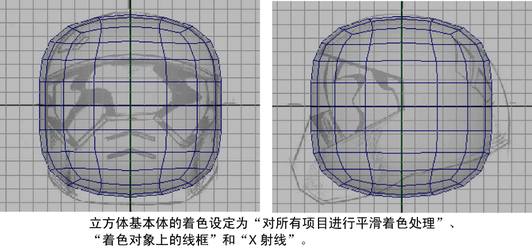
在各种视图中设定对象的着色之后,可能需要调整图像平面上的“Alpha 增益”(Alpha Gain)设置以更改其透明度。随着 Maya 使用经验的不断积累,您可以为在线框或着色模式下建模以及在各种着色模式之间切换设计自己的个人首选项。